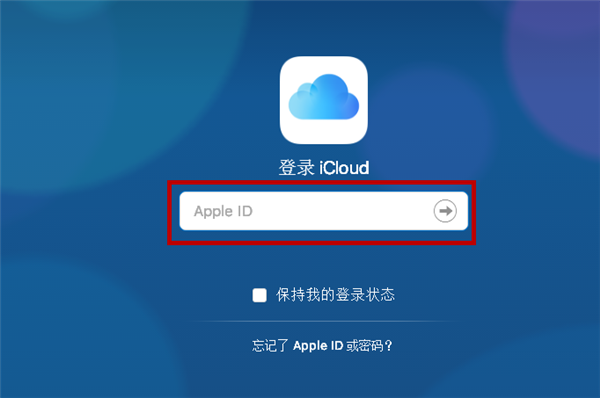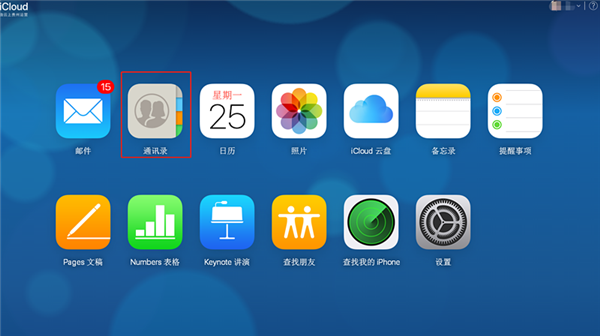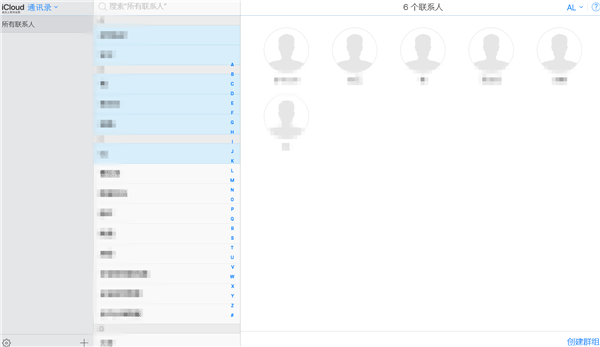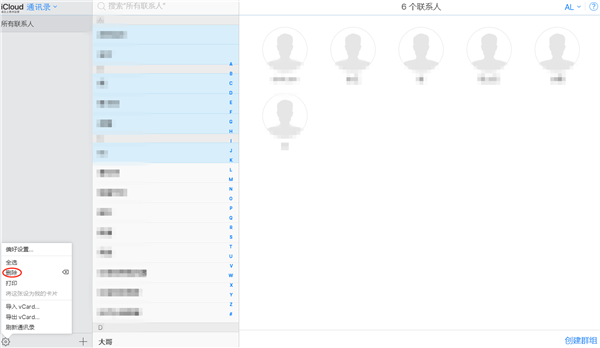iphone7怎么批量删除联系人
来源: 最后更新:22-05-01 11:43:38
导读:iphone7怎么批量删除联系人?在手机上我们是不能同时删除多个通讯录联系人的,只能一个个手动删除,我们需要借助电脑来完成,下面就告诉大家iphone7同时删除多个联系人的方法。
-
iphone7怎么批量删除联系人?在手机上我们是不能同时删除多个通讯录联系人的,只能一个个手动删除,我们需要借助电脑来完成,下面就告诉大家iphone7同时删除多个联系人的方法。
iphone7怎么批量删除联系人
1、电脑上打开并使用Apple ID成功登陆【iCloud.com】页面。

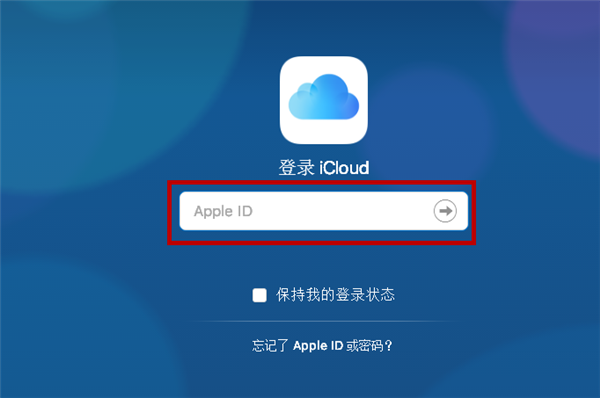
2、iCloud页面列表中,点击【通讯录】。

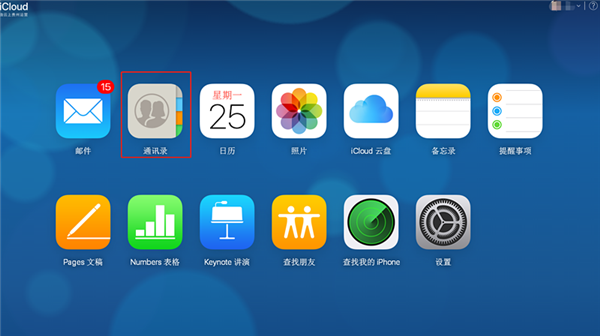
3、入通讯录页面后,一边按住【Ctrl键/Shift键】一边点击需要删除的【联系人】。选择好后,松开键盘。注意不要点击屏幕,不然选中的联系人会被取消。

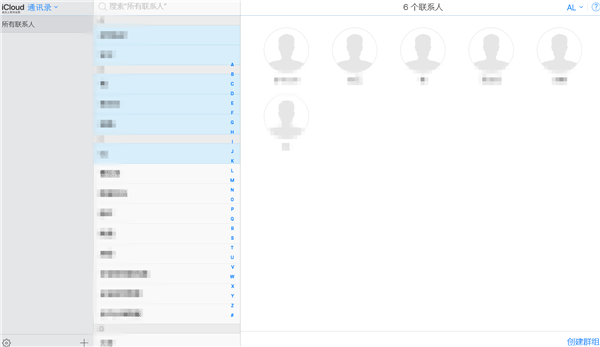
4、击右下角的【设置】图标,点击【删除】选项。在弹出的提示框中,点击【删除】即可。
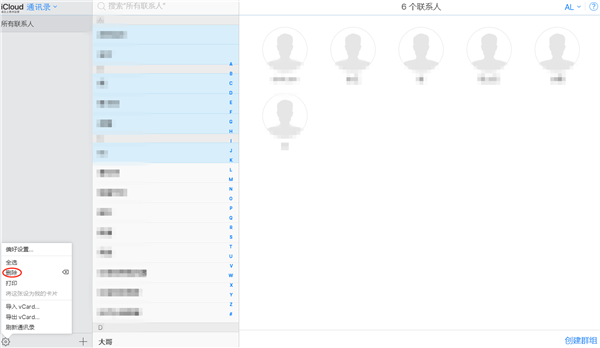
以上就是小编给大家带来的关于“iphone7怎么批量删除联系人”的全部内容了,更多智能手机资讯欢迎关注(m.znj.com)!
免责声明:本文系转载,版权归原作者所有;旨在传递信息,其原创性以及文中陈述文字和内容未经本站证实。
帮同学化妆最高日入近千 帮朋友化妆帮同学化妆最高日入近千?浙江大二女生冲上热搜,彩妆,妆容,模特,王
2023吉林省紧缺急需职业工种目录政策解读 2024张杰上海演唱会启东直通车专线时间+票价 马龙谢幕,孙颖莎显示统治力,林诗栋紧追王楚钦,国乒新奥运周期竞争已启动 全世界都被吓了一跳(全世界都被吓了一跳是什么歌)热门标签
热门文章
-
和数字搭配的女孩名字 带数字的女孩名字 24-10-07
-
灯笼花一年开几次花(灯笼花一年四季开花吗) 24-10-07
-
冬桃苗品种(冬桃苗什么品种好) 24-10-07
-
长绒棉滑滑的冬天会不会冷(长绒棉滑滑的冬天会不会冷掉) 24-10-07
-
竹子冬天叶子全干了怎么办 竹子冬天叶子全干了怎么办呢 24-10-07
-
春天移栽牡丹能开花吗 春天移栽牡丹能开花吗图片 24-10-07
-
表示心酸的一句话(表示心酸的一句话怎么写) 24-10-07
-
轮胎气门嘴用什么胶(轮胎气门嘴用什么胶粘好) 24-10-07
-
windows安装redis缓存使用图文教程(windows安装redis5.0) 24-10-07
-
价格管制关税曲线是什么 价格管制关税曲线是什么样的 24-10-06